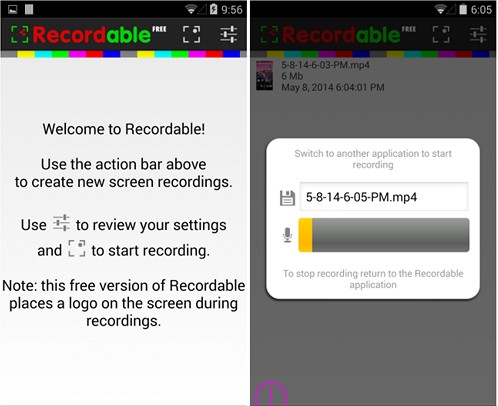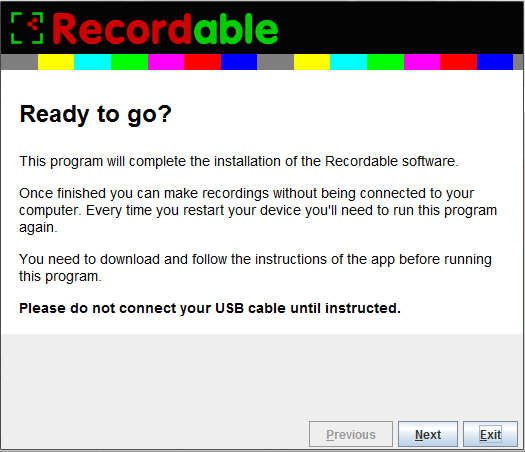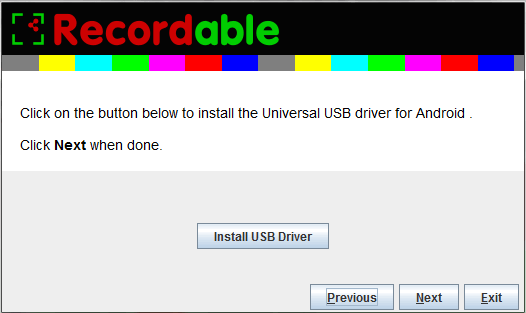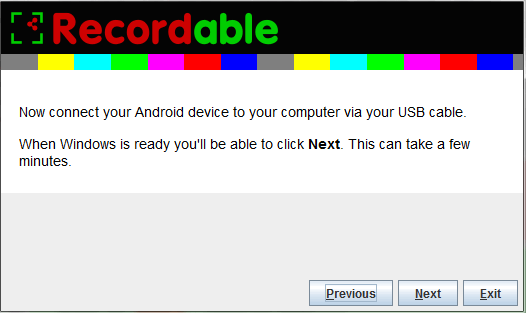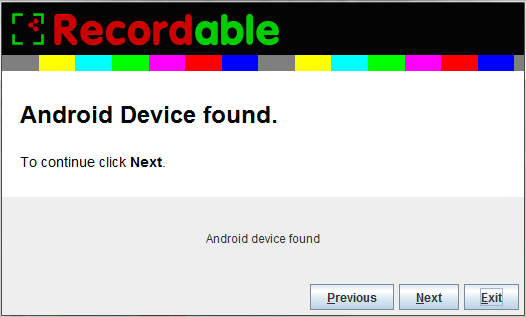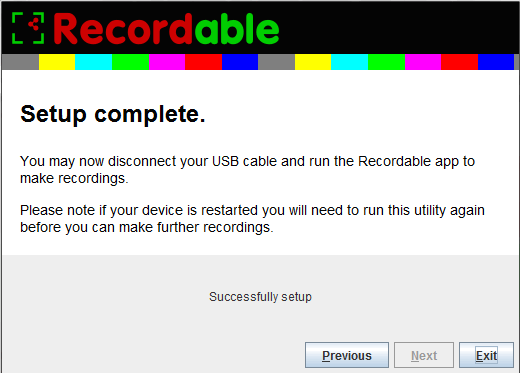Записать видеозвонки Skype или видео с демонстрацией ваших возможностей в той или и ной игре на Android смартфоне или планшете в настоящее время не составляет особой проблемы… если у вас имеются права доступа root.
В Google Play Маркет вы найдете несколько приложений, предназначенных для записи видео всего, что происходит на экране вашего планшета или смартфона со звуковым сопровождением, однако практически все они требуют наличия root прав. Тем не менее, это вовсе не означает, что если вы по каким либо причинам не хотите или не можете получить root на своем устройстве, вы не можете записывать на нем скринкасты.
Именно о том, как можно записать видеозвонки Skype или Google Hangouts, а также сохранить видео работы в любом другом Android приложении без получения на нем root прав я сегодня вам хочу рассказать.
Правда, для этого вам всё же придется кое чем пожертвовать, а именно: запись видео (в бесплатном варианте) будет сопровождаться текстовой меткой (водяным знаком), и для того чтобы иметь возможность её произвести, вам нужно будет подключить свой смартфон или планшет к компьютеру через USB кабель.
Итак, если вас это устраивает, начнем.
Как записать видеозвонки Skype или Google Hangouts, а также сохранить видео работы в любом другом Android приложении
Подготовка вашего устройства.
Прежде чем получить возможность записи скринкастов на планшете или смартфоне, вам нужно включить на нем режим «Отладка по USB». На устройствах с операционной системой Android «старых» версий (до Android 4.2) вы найдете эту опцию в меню настроек, в разделе «Параметры раработчика» («Для разработчиков»). Как включить отладку по USB в Android 4.2 и выше, читайте в этом материале.
Подготовка компьютера.
Вам потребуется два приложения: одно будет работать на Android устройстве, а другое – на вашем ПК, работающем под управлении Windows, Linux, and Mac (также подойдет и Windows планшет).
Скачать приложение для ПК и посмотреть видео по его установке вы можете с этой страницы сайта recordable.mobi
Запустите приложение на компьютере и нажмите на кнопку «Next»:
После этого вам будет предложено установить универсальный USB драйвер смартфона или планшета (если вы уже подключали свое устройство к компьютеру, этот шаг можно пропустить):
Теперь подключите устройство с помощью USB кабеля, дл того чтобы программа проверила правильность установки драйверов:
Если всё в порядке, приложение сообщит о том, что ваше устройство найдено:
Нажмите «Next» несколько секунд приложение сообщит об успешной установке:
Запись скринкастов
Теперь вы можете записывать видео (скринкасты) всего, что делается на экране вашего смартфона или планшета.
Для этого вам достаточно всего лишь запустить Android версию приложения FREE screen recorder NO ROOT и нажать в нем на кнопку 
Приложение записывает видео в формате MP4 со звуком, причем звук этот может быть как системным, так и звуком из входящих или исходящих видеозвонков. Для окончания записи вам нужно просто вернуться в приложение FREE screen recorder NO ROOT.
Решение возможных проблем
Android устройство не определяется на вашем компьютере. Эта ошибка может возникать из-за неправильной установки универсального драйвера или из-за отсутствия драйвера вашего планшета или смартфона, который нужно скачать с сайта его производителя.
Что делать если после перезагрузки устройства Android приложение не хочет работать. Запустите приложение на компьютере заново, подключите к нему свой смартфон и проведите процедуру его поиска заново.
Если вы хотите иметь возможность записи видео без метки (водяного знака), то вам нужно будет приобрести платную версию приложения, которую вы можете скачать с этой страницы Google Play Маркет.
Похожие материалы:
Лучшие программы для Android. Sreencast&Recorder Захват видео с экрана Android планшета или телефона
Свежие материалы: